إصلاح خطأ خادم وكيل PS4 WiFi
نشرت: 2022-08-26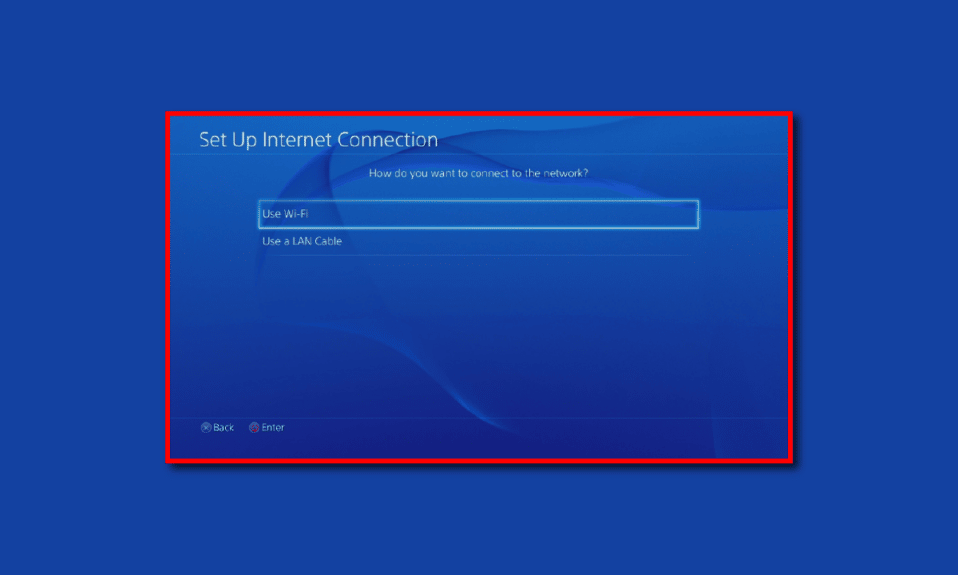
سيطلب منك PlayStation الاتصال بشبكة لجعلها قابلة للاستخدام لأغراض مختلفة. باستخدام الإصدار الأكثر شيوعًا ، أي أن PlayStation 4 يمكن أن يوفر تجربة لعب جيدة. ومع ذلك ، فإن رسالة الخطأ التي تقول فشل الاتصال بشبكة PlayStation قد تدمر التجربة. كما يشير الاسم ، فإن الخطأ متعلق بشبكة Wi-Fi التي اتصلت بها. خطأ آخر يزعج الاستخدام هو رسالة رمز خطأ PS4 WC 34731. قد يتم عرض رسالة الخطأ هذه إذا كان هناك بعض الثغرات في عملية الدفع. كطريقة لإصلاح رسالتي الخطأ ، يمكنك محاولة استخدام خادم وكيل PS4 WiFi. تشرح هذه المقالة طريقة استخدام خادم وكيل Wi-Fi وطرق إصلاح رموز خطأ الشبكة باستخدام الخادم الوكيل.

محتويات
- كيفية إصلاح خطأ خادم وكيل PS4 WiFi
- كيفية إضافة خادم وكيل إلى وحدة تحكم PlayStation 4
- ما الذي يسبب خطأ شبكة PS4 و WC 34731؟
- الطريقة الأولى: طرق استكشاف الأخطاء وإصلاحها الأساسية
- الطريقة الثانية: التبديل إلى الشبكة السلكية
- الطريقة الثالثة: تحديث البرنامج الثابت لـ PS4
- الطريقة الرابعة: تعطيل اتصال خادم الوسائط
- الطريقة الخامسة: تنشيط وحدة التحكم الأساسية في PlayStation
- الطريقة 6: تغيير عنوان IP (غير مستحسن)
- الطريقة 7: تغيير إعدادات DNS
- الطريقة 8: إعادة إنشاء قاعدة البيانات
- الطريقة 9: إعادة تعيين PlayStation 4 إلى الإعدادات الافتراضية (غير مستحسن)
كيفية إصلاح خطأ خادم وكيل PS4 WiFi
يصف القسم طريقة إعداد خادم وكيل Wi-Fi على وحدة تحكم PlayStation 4. فوائد استخدام خادم وكيل Wi-Fi مذكورة أدناه على النحو التالي:
- وقت تشغيل رائع- يشير وقت التشغيل إلى عدد الساعات التي سيعمل فيها الوكيل دون أي أعطال.
- اتصال سريع بالإنترنت - يوفر الخادم الوكيل تجربة ألعاب دون انقطاع.
- إلغاء حظر مواقع الويب المقيدة للألعاب - يمكن إلغاء حظر مواقع الألعاب المحظورة بسبب القيود الجغرافية باستخدام خادم وكيل.
- منافسة أفضل - يمكن للمنافسة من اللاعبين في جميع أنحاء العالم زيادة تجربة الألعاب من خلال تجاوز القيود الجغرافية.
- إخفاء عنوان IP- يمكن إخفاء عنوان IP الخاص بوحدة تحكم PlayStation باستخدام خادم وكيل.
كيفية إضافة خادم وكيل إلى وحدة تحكم PlayStation 4
يناقش القسم أدناه الطريقة خطوة بخطوة لإضافة خادم وكيل إلى وحدة تحكم PS4.
الخطوة الأولى: البحث عن عنوان IP
تتمثل الخطوة الأولى لإضافة خادم وكيل PS4 WiFi في العثور على عنوان IP لشبكة Wi-Fi ، التي تحاول الاتصال بها على جهاز كمبيوتر يعمل بنظام Windows.
1. اضغط على مفتاح Windows ، واكتب موجه الأوامر وانقر فوق تشغيل كمسؤول .
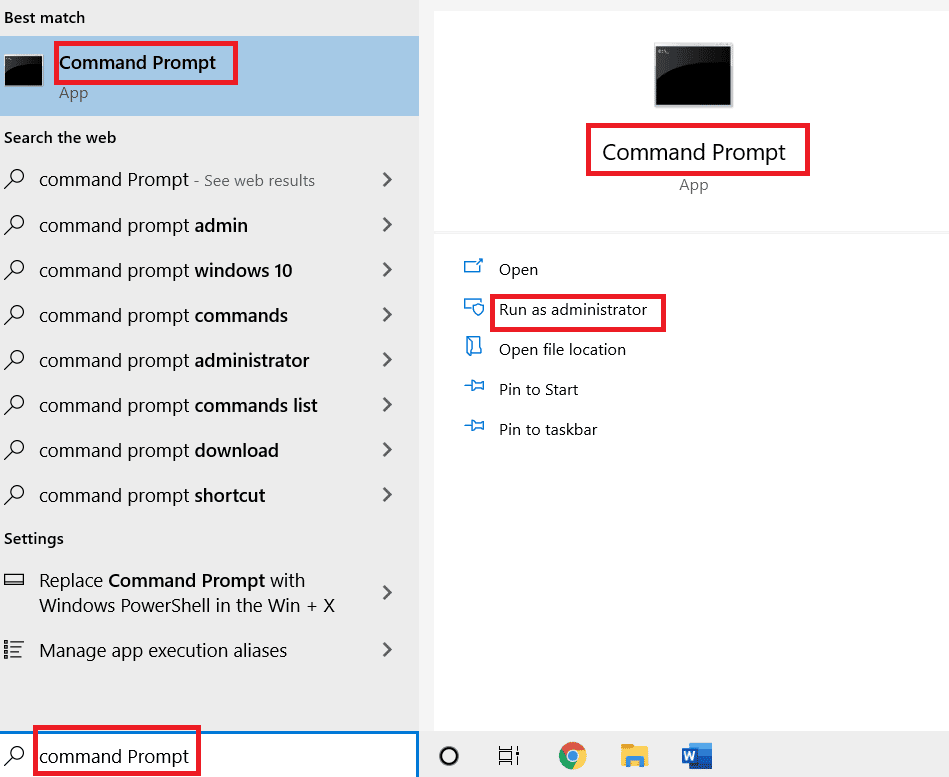
2. اكتب الأمر ipconfig / all واضغط على مفتاح Enter لعرض تفاصيل عنوان IP الخاص باتصال الإنترنت.
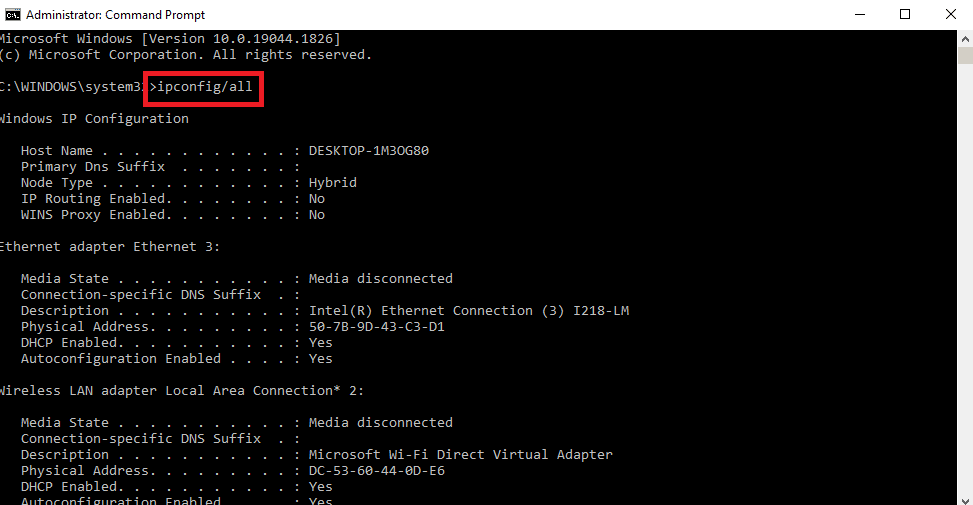
3. لاحظ عنوان IP في قسم IPv4 .
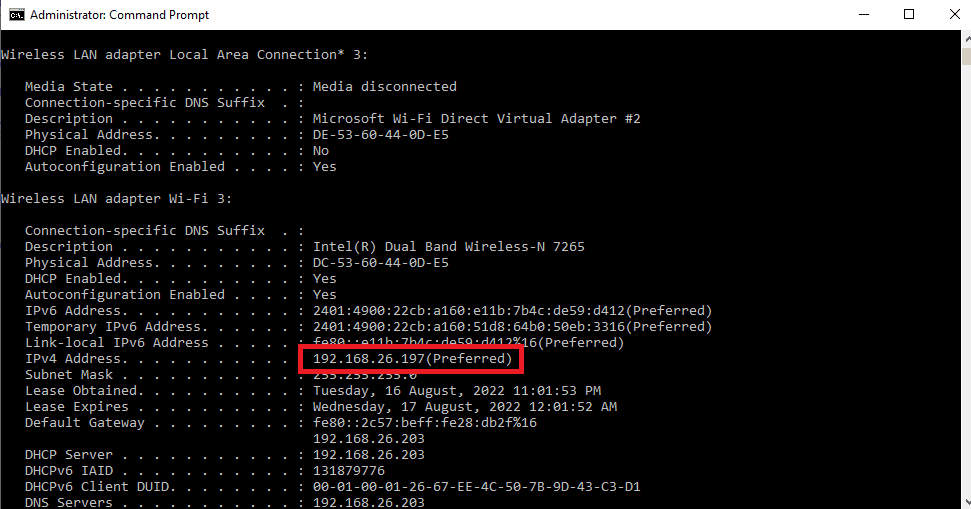
الخطوة الثانية: إعداد شبكة Wi-Fi على وحدة تحكم PlayStation 4
الخطوة التالية هي إعداد شبكة Wi-Fi على وحدة تحكم PS4 يدويًا باستخدام عنوان IP المذكور.
1. افتح الإعدادات من القائمة.

2. حدد خيار الشبكة .
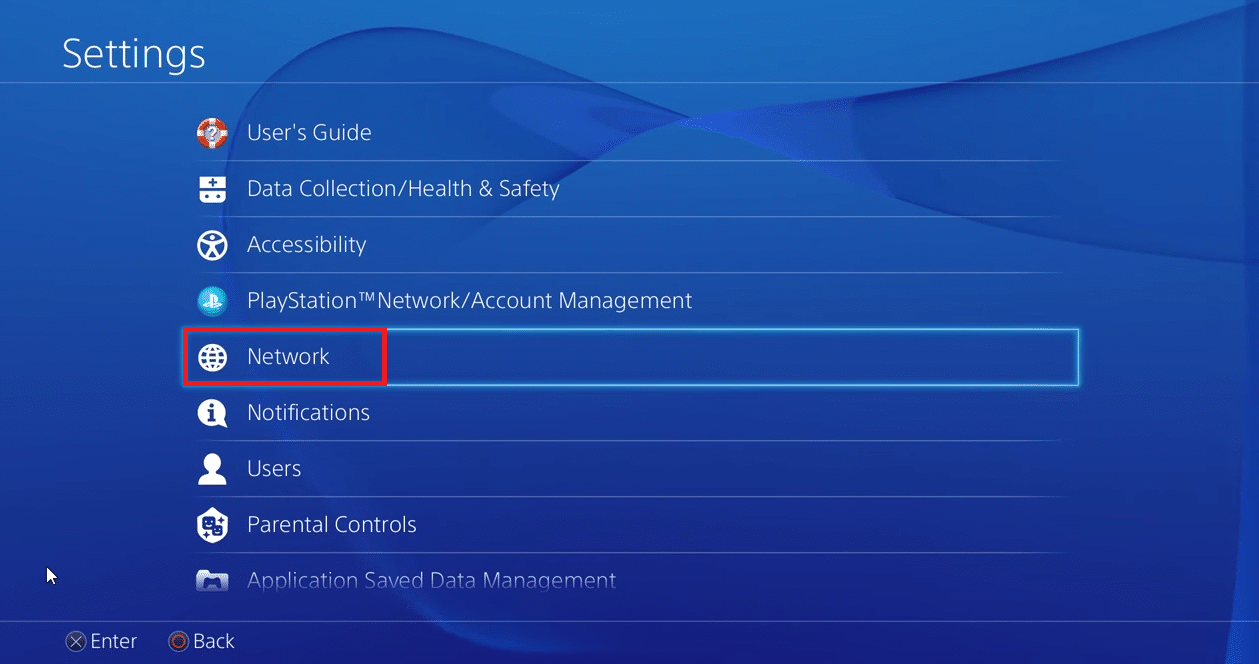
3. حدد علامة التبويب "إعداد اتصال الإنترنت" .
4. حدد خيار استخدام Wi-Fi في كيف تريد الاتصال بالشبكة؟
ملاحظة: يمكنك تحديد خيار استخدام كبل LAN إذا كنت تستخدم شبكة LAN.
5. حدد شبكة Wi-Fi من القائمة.
6. حدد الخيار " مخصص ".
7. في إعدادات عنوان IP ، حدد الخيار " تلقائي ".
8. في شاشة اسم مضيف DHCP ، حدد خيار عدم التحديد .
9. في قسم إعدادات DNS ، حدد الخيار اليدوي .
10. أدخل القيمة 8.8.8.8 في حقل DNS الأساسي والقيمة 8.8.4.4 في حقل DNS الثانوي .
ملاحظة 1: يجب أن تتبع قيمة DNS المُدخلة في الحقول قيم Google DNS.
ملاحظة 2: إذا كنت ترغب في ضبط وحدة تحكم PlayStation على منطقة معينة ، يمكنك إدخال قيمة DNS للمنطقة.
11. حدد زر التالي لاختبار سرعة اتصال الإنترنت.
الخطوة الثالثة: تعيين خادم وكيل لوحدة تحكم PlayStation 4
تتمثل الخطوة الأخيرة لإضافة خادم وكيل PS4 WiFi في تعيين الخادم الوكيل يدويًا إلى وحدة تحكم PS4 باستخدام تفاصيل الخادم الوكيل وجهاز توجيه Wi-Fi.
1. حدد الخيار Manual في شاشة إعدادات MTU .
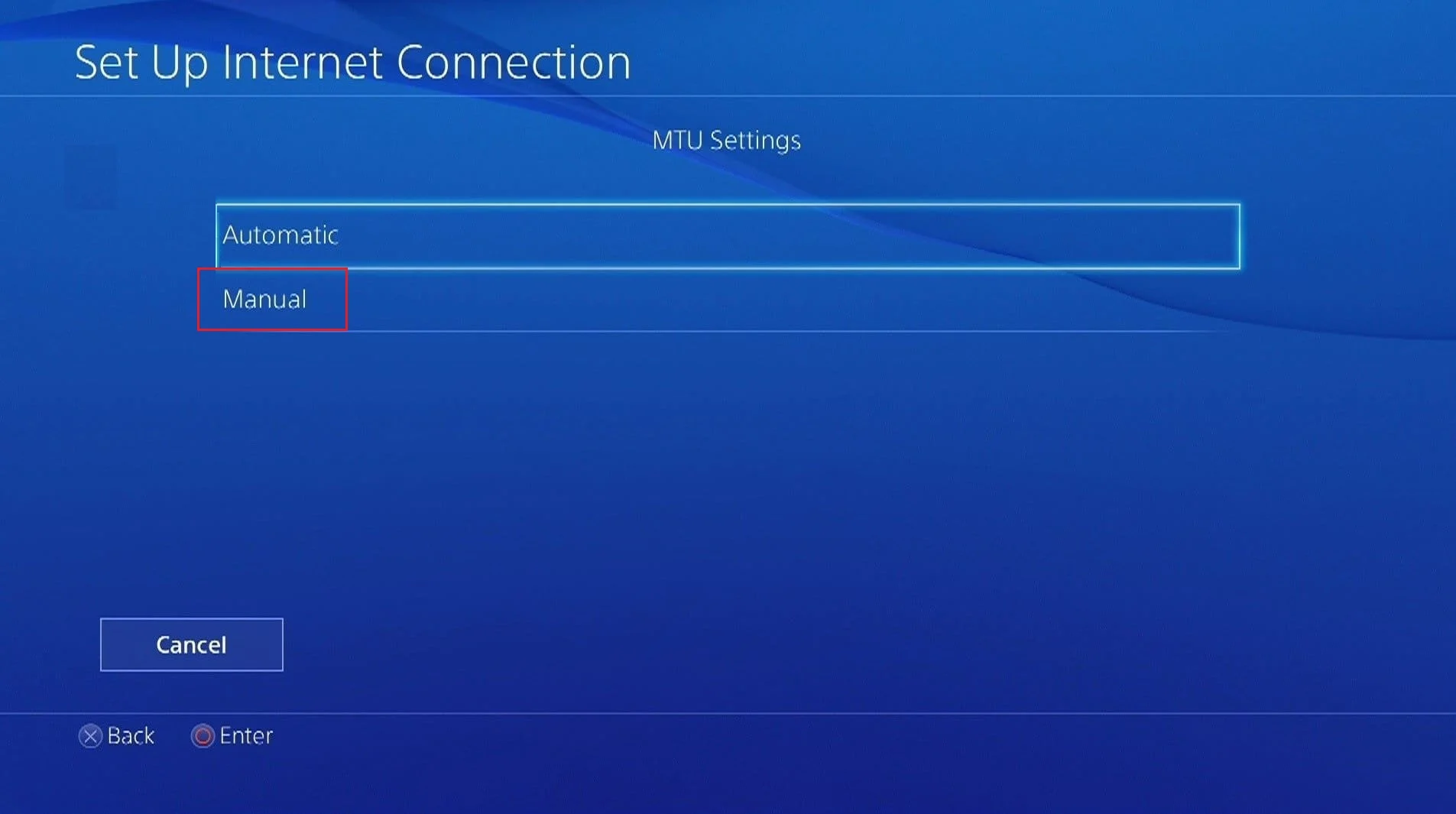
2. أدخل القيمة 1456 في حقل قيمة MTU .
ملاحظة: يمكن ملاحظة قيمة MTU من المواصفات الموجودة على جهاز توجيه Wi-Fi.
3. حدد خيار الاستخدام في نافذة الخادم الوكيل .
ملاحظة: بدلاً من ذلك ، يمكنك تحديد خيار " عدم الاستخدام " إذا كنت لا تريد خادمًا وكيلاً.
4. أدخل العنوان ورقم المنفذ للخادم الوكيل في الحقول وحدد الزر " التالي ".
ملاحظة: يمكنك إدخال العنوان ورقم المنفذ للوكيل الذي تستخدمه على جهاز الكمبيوتر الشخصي الذي يعمل بنظام Windows.
5. حدد زر اختبار الاتصال بالإنترنت وانتظر بعض الوقت.
6. حاول تسجيل الدخول إلى حسابك على وحدة تحكم PlayStation.
اقرأ أيضًا: كيفية إلغاء تنشيط وحدة التحكم الرئيسية في PS4
ما الذي يسبب خطأ شبكة PS4 و WC 34731؟
يتم سرد الأسباب المحتملة لرسائل الخطأ مثل فشل الاتصال بشبكة PlayStation ورمز خطأ PS4 WC 34731 في القسم أدناه.
- بيانات اعتماد تسجيل الدخول غير صحيحة - قد تكون بيانات اعتماد تسجيل الدخول ، أي اسم المستخدم وكلمة المرور ، التي تم إدخالها غير صحيحة.
- خطأ في مزود خدمة الإنترنت - قد لا يسمح الخطأ الموجود في مزود خدمة الإنترنت أو مزود خدمة الإنترنت لـ PlayStation بالمزامنة مع الشبكة. إذا كان اتصال الإنترنت الذي يوفره مزود خدمة الإنترنت ضعيفًا ، فقد تواجه هذا الخطأ.
- تفاصيل الحساب غير صحيحة - قد تكون تفاصيل الحساب المصرفي ، مثل رقم البطاقة (CVV) ورقم البطاقة بترتيب غير صحيح.
- صيانة الخادم - إذا كان خادم PlayStation قيد الصيانة ، فلا يمكنك الوصول إلى الألعاب أو مقاطع الفيديو الموجودة على الجهاز أو PSN.
- عنوان IP المحظور - إذا تجاوز عدد محاولات تسجيل الدخول في شبكة PlayStation خلال الفترة الزمنية ، فقد يتم حظر عنوان IP بواسطة PSN.
يتم شرح طرق إصلاح مشكلة الشبكة على PS4 باستخدام خادم وكيل PS4 WiFi أدناه.
الطريقة الأولى: طرق استكشاف الأخطاء وإصلاحها الأساسية
كخطوة أولى ، حاول تنفيذ طرق استكشاف الأخطاء وإصلاحها الأساسية الموجزة هنا لإصلاح المشكلة.
1 أ. تحقق من اتصال الإنترنت
تتمثل الطريقة الأولى في التحقق مما إذا كانت سرعة أو قوة اتصال الإنترنت لشبكة Wi-Fi جيدة. تحقق مما إذا كان اتصال الإنترنت يتمتع بقوة جيدة ويمكنه دعم المتطلبات الأساسية لـ 3 ميجابت في الثانية على PlayStation. يمكنك استخدام اختبار سرعة الإنترنت للتحقق من سرعة الاتصال.
1. افتح متصفح جوجل كروم .
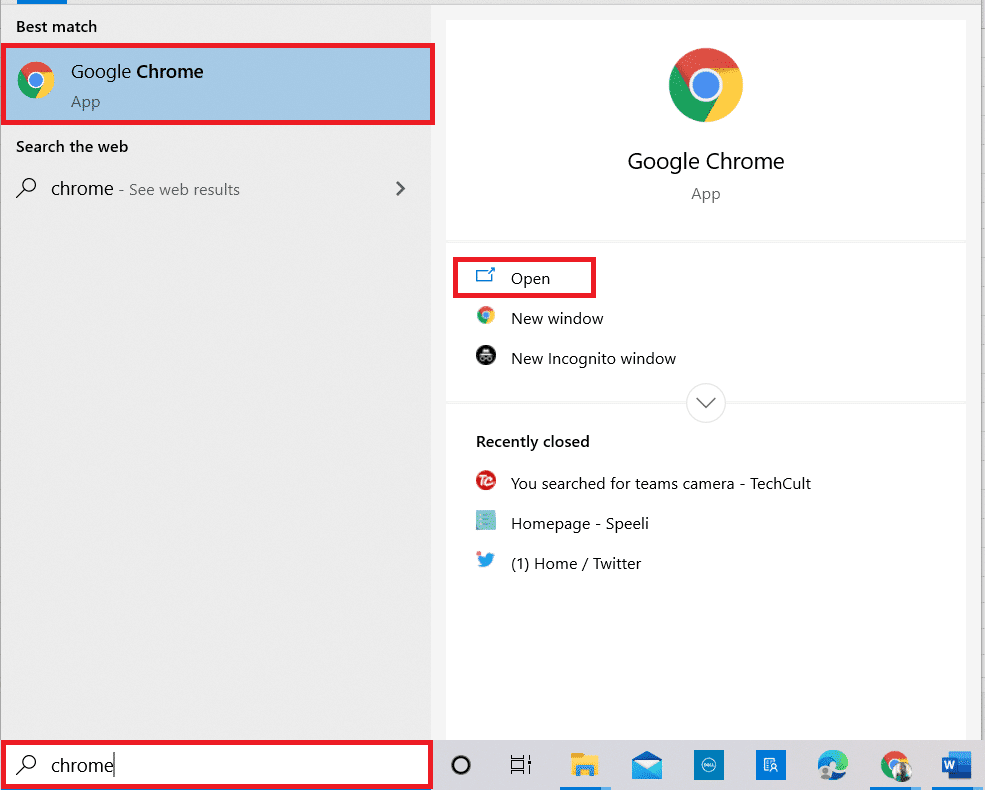
2. قم بزيارة موقع Speedtest الإلكتروني وانقر فوق الزر GO .
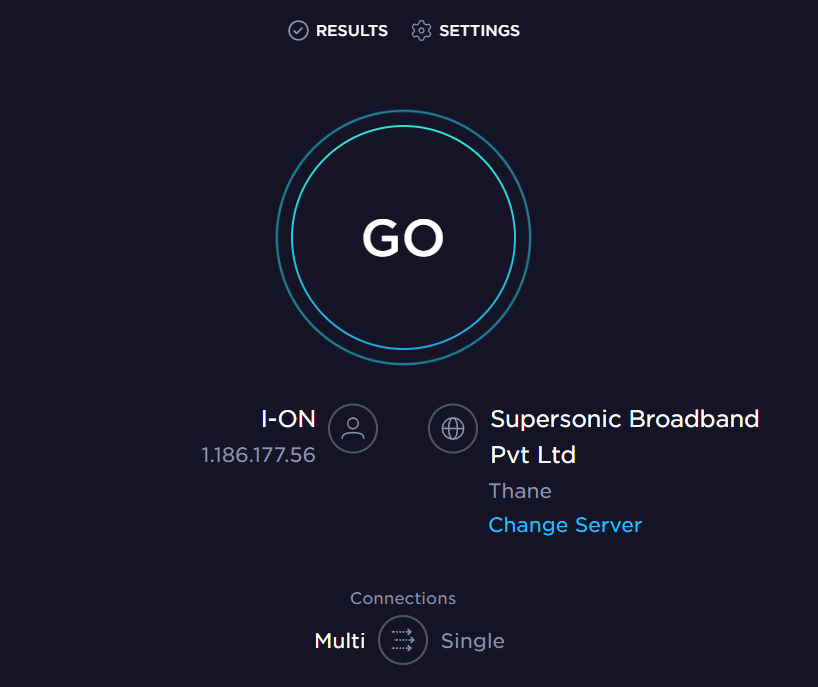
إذا كان اتصال الإنترنت ضعيفًا أو أقل من 3 ميجابت في الثانية ، فيمكنك إما استخدام:
- شبكة Wi-Fi أخرى ، أو
- قم بتعديل خطة حزمة الاتصال بالإنترنت.
1 ب. أدخل بيانات البطاقة المصرفية الصحيحة
قد يحدث رمز خطأ PS4 WC 34731 إذا تمت كتابة تفاصيل البطاقة المصرفية مثل رقم البطاقة أو CVV بشكل غير صحيح. لإصلاح المشكلة ، يجب عليك:
- أدخل التفاصيل الصحيحة للبطاقة المصرفية في الحقول الخاصة بعملية الدفع.
- تجنب إلغاء المعاملات أو تحديث الصفحة.
1 ج. أعد تشغيل أجهزة الاتصال
قد تحدث مشكلة الاتصال والوكيل بعد انقطاع التيار الكهربائي أو بعض الثغرات البسيطة. لإصلاح هذه المشكلة ، يمكنك إعادة تشغيل PlayStation والموجه اللاسلكي أو تشغيلهما مرة واحدة ومحاولة توصيلهما في نفس الوقت. سيؤدي هذا أيضًا إلى إعادة إنشاء خادم وكيل PS4 WiFi على وحدة التحكم.
الخيار الأول: بلاي ستيشن 4
طريقة تشغيل دورة PS4 موصوفة أدناه. يمكنك إعادة تشغيل وحدة التحكم PS4 والاستقالة من وحدة التحكم.
1. اضغط على زر الطاقة في وحدة تحكم PlayStation للذهاب إلى خيارات الطاقة .
2. حدد خيار إيقاف تشغيل PS4 وافصله عن مأخذ الطاقة.
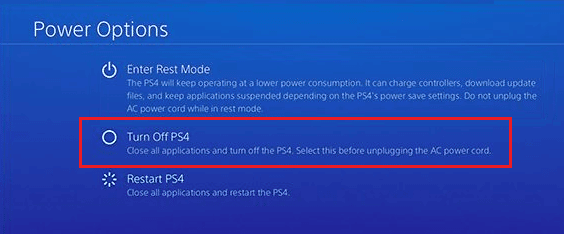
3. أعد توصيل وحدة تحكم PlayStation بمأخذ الطاقة وقم بتشغيلها.
4. قم بتوصيل وحدة تحكم PS4 بشبكة Wi-Fi وقم بتسجيل الدخول باستخدام بيانات الاعتماد الخاصة بك.
الخيار الثاني: موجه Wi-Fi
اتبع الخطوات الواردة أدناه لتشغيل دورة Wi-Fi Router يدويًا.
1. قم بإيقاف تشغيل الأجهزة وفصلها من مقبس الطاقة .
2. أعد توصيل الأجهزة بمقبس الطاقة بعد بضع دقائق.
3. قم بتشغيل جهاز التوجيه وتوصيل PlayStation بشبكة Wi-Fi.
اقرأ أيضًا: إصلاح خطأ PS4 CE-34788-0
1 د. تحقق من حالة شبكة PlayStation
في بعض الأحيان ، قد تكون شبكة PlayStation معطلة بسبب مشكلات الصيانة أو الخادم. يمكنك التحقق من حالة PSN على الموقع الرسمي باستخدام متصفح الويب.
1. قم بتشغيل متصفح الويب Google Chrome .
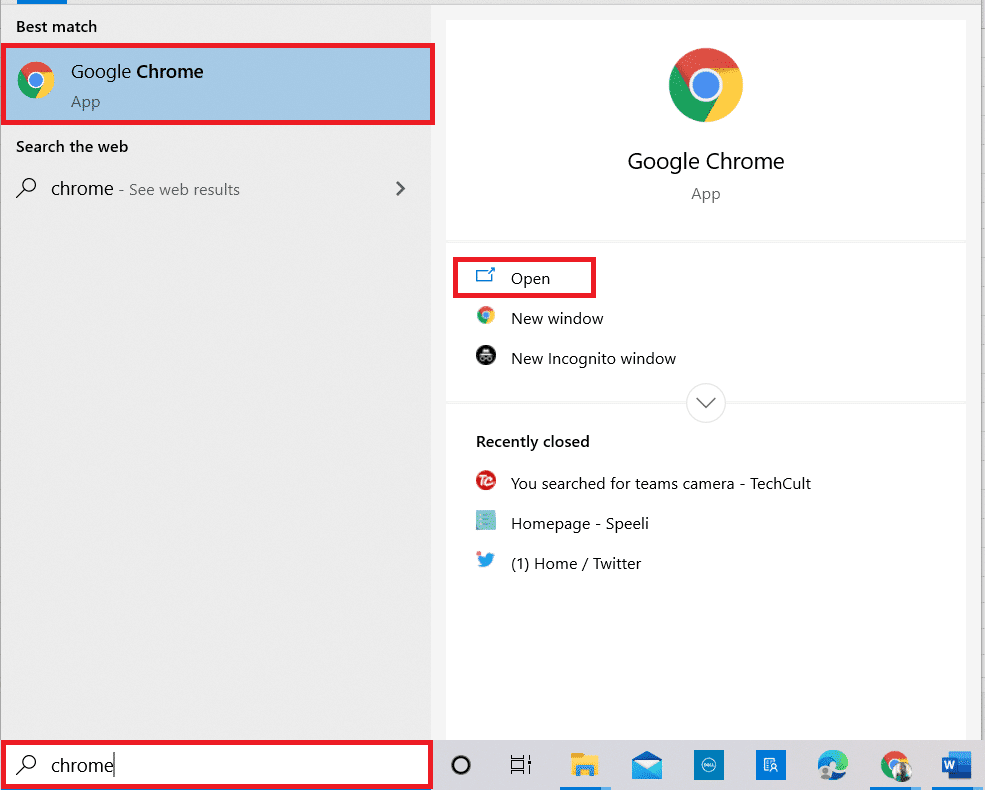
2. افتح الموقع الرسمي للبلاي ستيشن وانتقل إلى علامة التبويب الدعم .
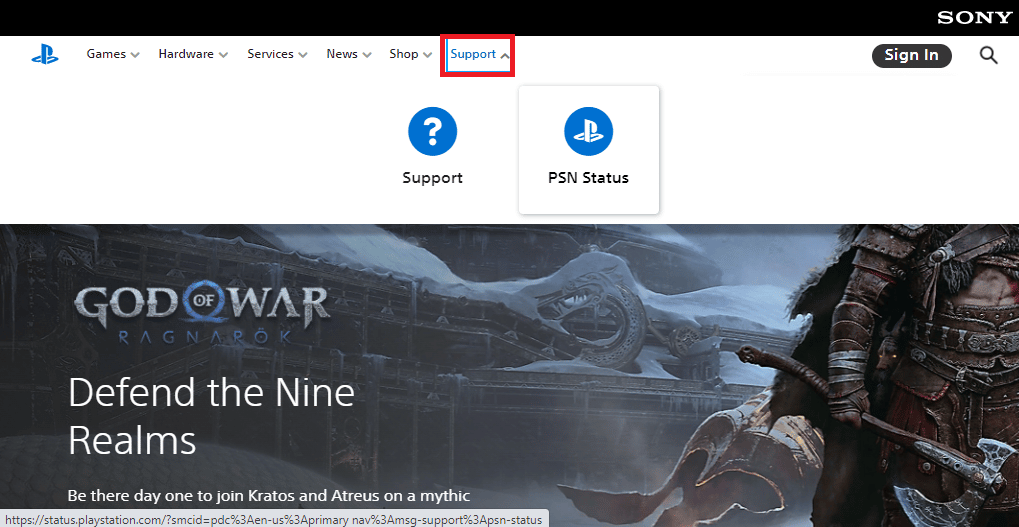
3. انقر فوق خيار حالة PSN للتحقق من حالة شبكة PlayStation.
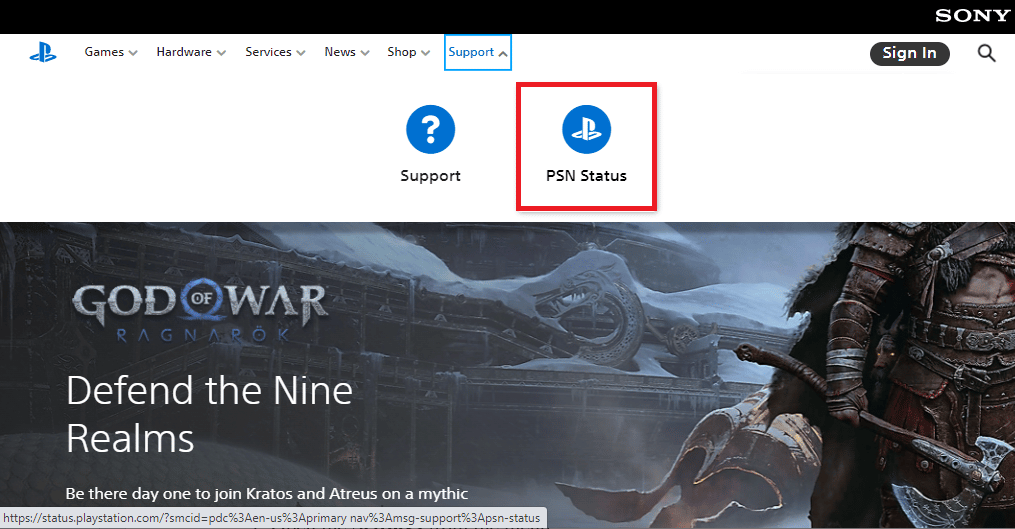
1E. تسجيل الدخول التلقائي
عادةً ما تظهر رسالة الخطأ فشل الاتصال بشبكة PlayStation في حالة إدخال بيانات اعتماد حساب المستخدم بشكل خاطئ. لإصلاح رسالة الخطأ ، يمكنك محاولة تحديد خيار تسجيل الدخول التلقائي على وحدة تحكم PS4.
1. افتح الإعدادات من القائمة.

2. حدد خيار المستخدم .
3. ارجع إلى الإعدادات وحدد شاشة إعدادات تسجيل الدخول .
4. ضع علامة على خيار تسجيل الدخول إلى PlayStation تلقائيًا .
5. أعد تشغيل وحدة تحكم PlayStation وقم بتسجيل الدخول إلى وحدة التحكم الخاصة بك.
1F. إعادة تعيين كلمة المرور
يمكن أن تؤدي إعادة تعيين كلمة مرور وحدة التحكم PS4 إلى إصلاح مشكلة اتصال الشبكة. يمكنك إعادة تعيين كلمة المرور على صفحة تسجيل الدخول إلى PlayStation ثم استخدام كلمة المرور لتسجيل الدخول إلى وحدة تحكم PS4.
1. افتح متصفح الويب Google Chrome .
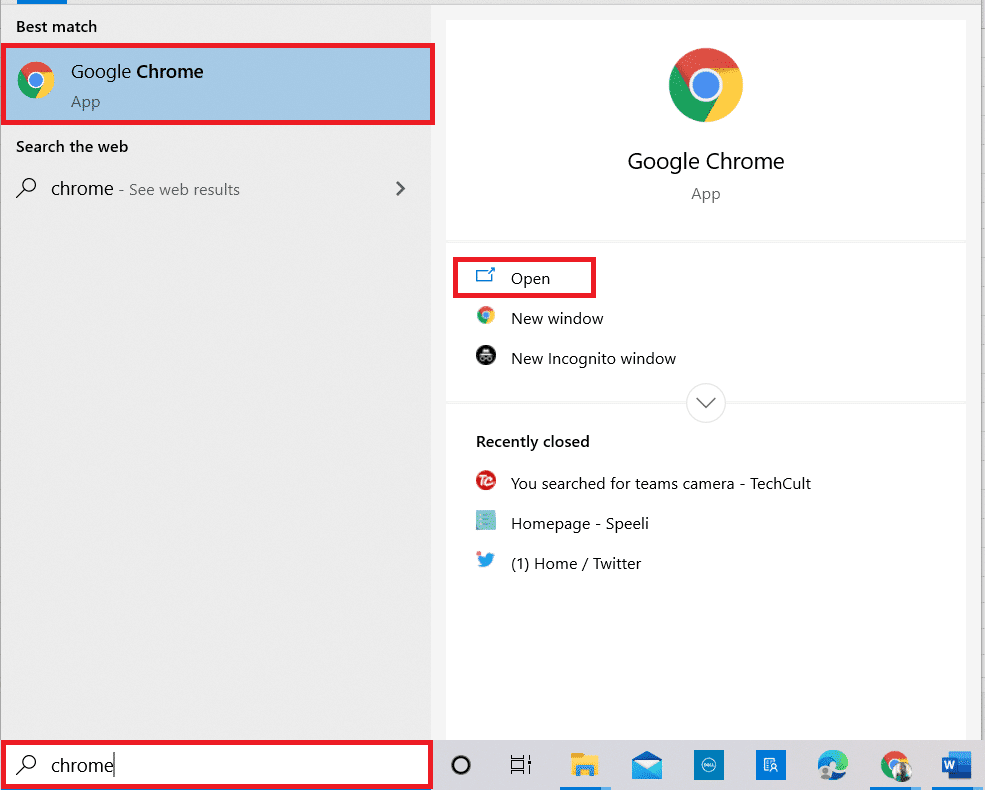

2. افتح الموقع الرسمي لصفحة تسجيل الدخول إلى PlayStation وانقر على زر تسجيل الدخول .
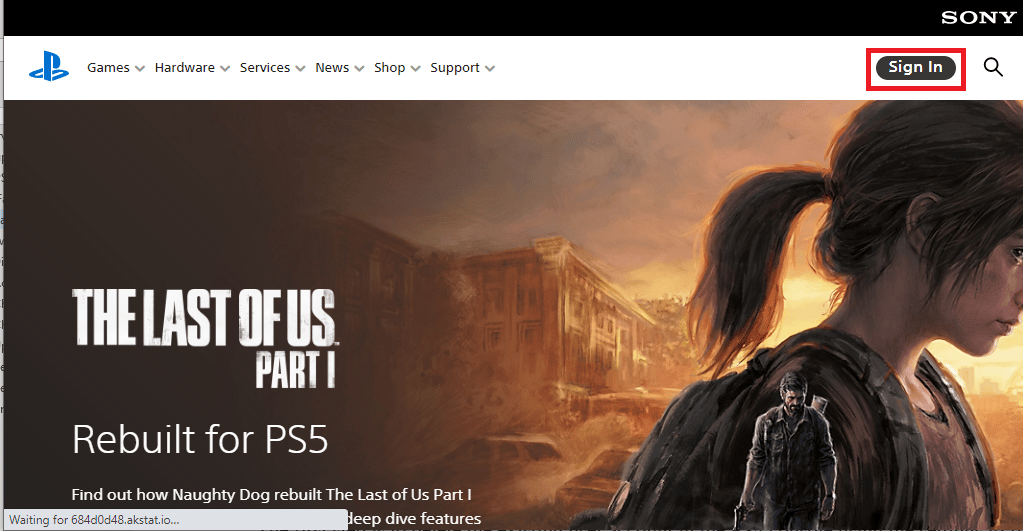
3. انقر فوق مشكلة في تسجيل الدخول؟ اختيار.
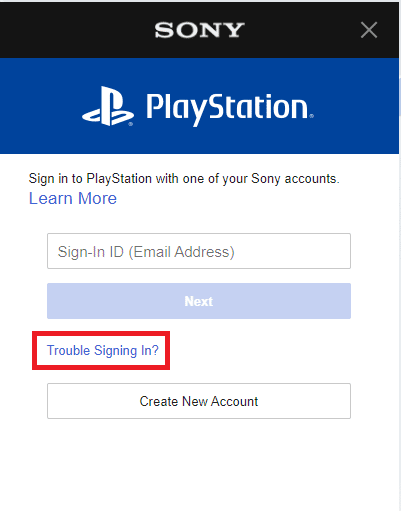
4. انقر فوق خيار إعادة تعيين كلمة المرور الخاصة بك .
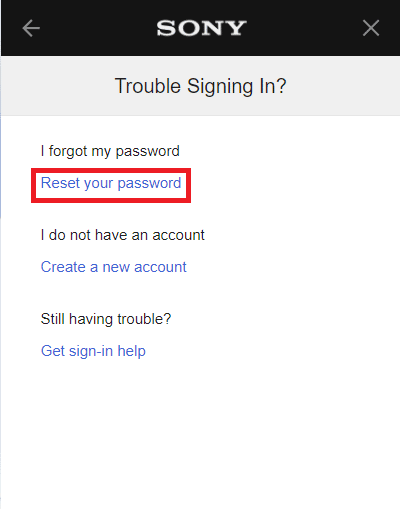
5. اكتب عنوان بريدك الإلكتروني في الحقل.
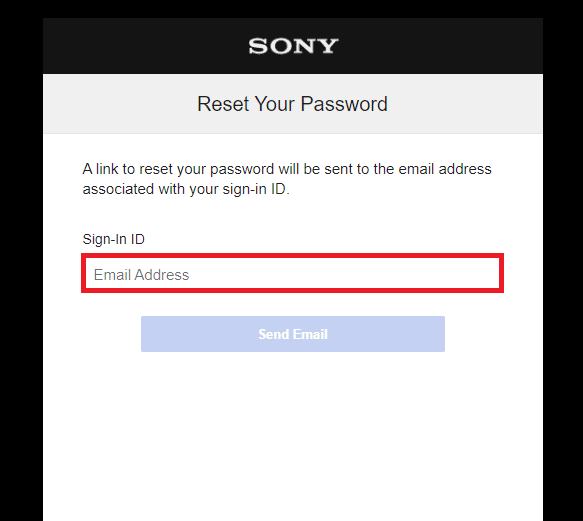
6. افتح البريد الإلكتروني الذي يحتوي على الرابط لإعادة تعيين كلمة المرور الخاصة بك .
اقرأ أيضًا: إصلاح PlayStation حدث خطأ عند تسجيل الدخول
1G. أعد إضافة حساب في PlayStation
هناك طريقة أساسية أخرى لإصلاح مشكلة اتصال الشبكة وهي إعادة إضافة حساب المستخدم في وحدة تحكم PS4. يجب إعادة إنشاء خادم وكيل PS4 WiFi بعد إعادة إضافة حساب المستخدم.
الخطوة الأولى: حذف حساب المستخدم
تتمثل الخطوة الأولى في حذف حساب المستخدم الحالي في وحدة تحكم PS4 باستخدام الإعدادات لإصلاح رمز خطأ PS4 WC 34731.
1. افتح الإعدادات من القائمة.

2. حدد شاشة إعدادات تسجيل الدخول .
3. حدد خيار إدارة المستخدم .
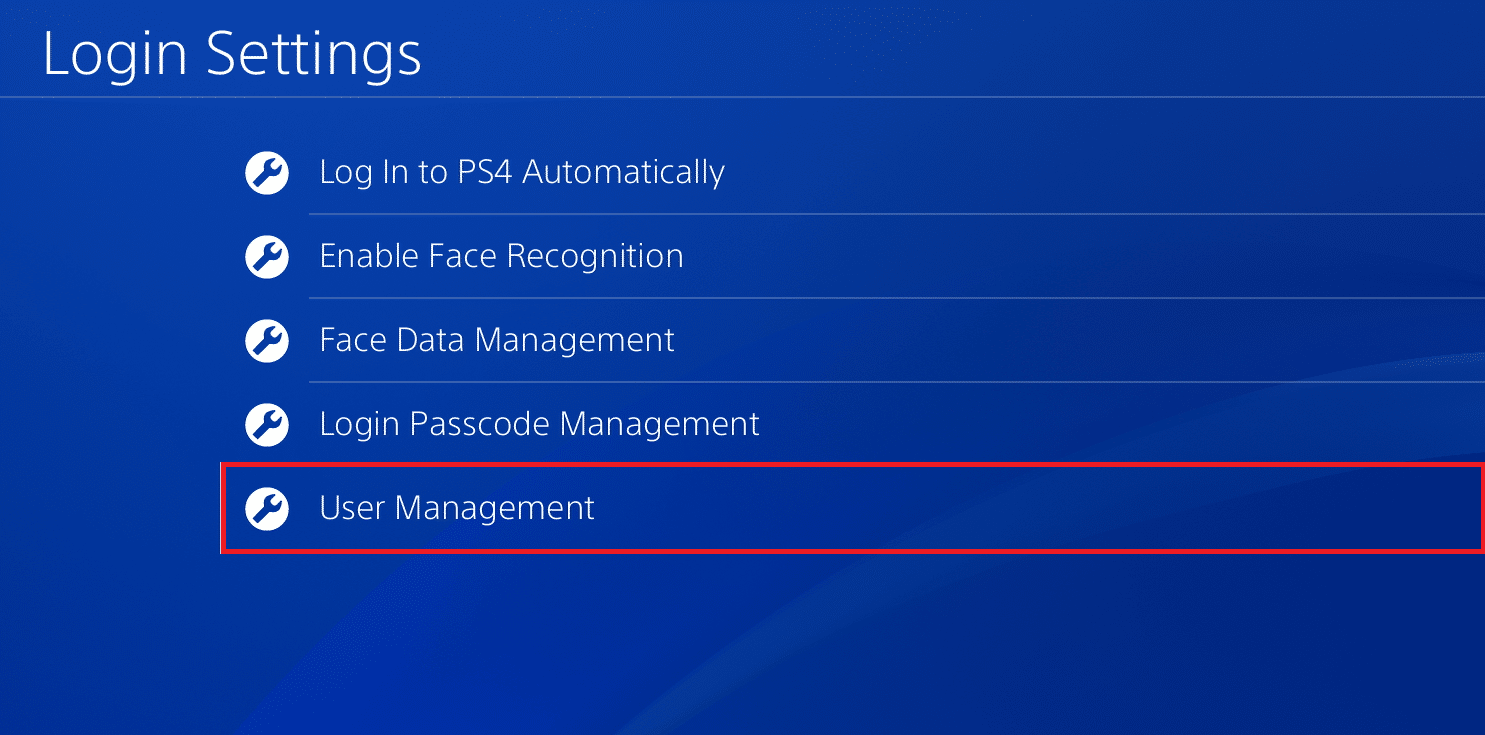
4. حدد خيار حذف المستخدم .
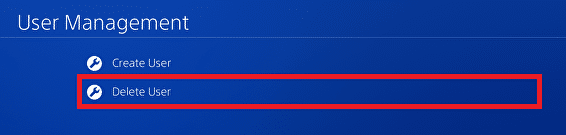
5. حدد حساب المستخدم في القائمة.
6. حدد خيار حذف .
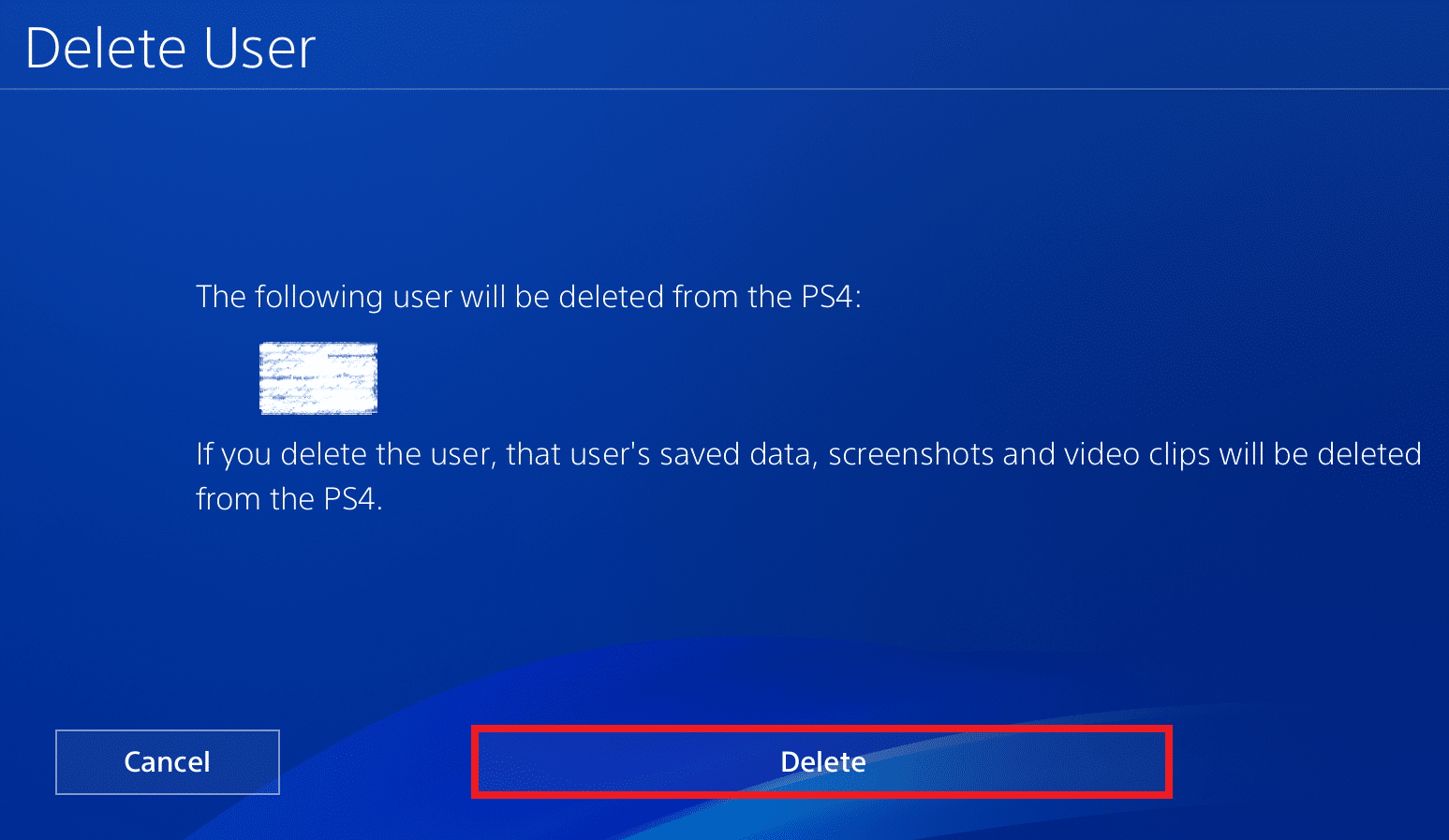
7. حدد الخيار " نعم " لتأكيد التحديد.
الخطوة الثانية: إعادة إضافة حساب المستخدم
الخطوة التالية هي إعادة إضافة حساب المستخدم يدويًا وإدخال بيانات الاعتماد على وحدة تحكم PS4.
1. في نافذة إدارة المستخدم ، حدد خيار مستخدم جديد .
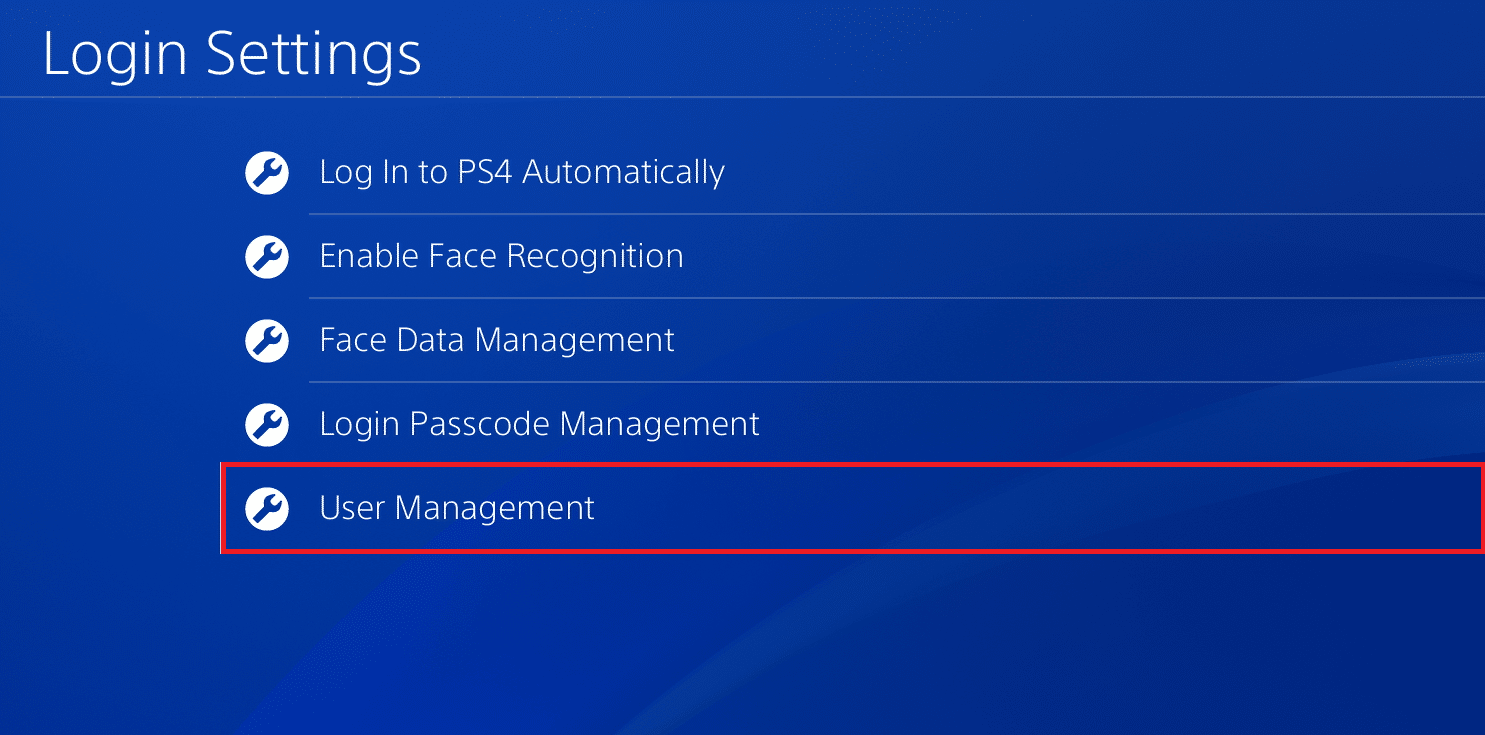
2. حدد خيار إنشاء مستخدم .
3. حدد خيار قبول في البنود والشروط.
4. افتح الإعدادات من القائمة.
5. حدد علامة التبويب إدارة الحساب .
6. حدد خيار تسجيل الدخول إلى شبكة بلاي ستيشن .
7. اكتب بيانات اعتماد المستخدم في الحقول وقم بتسجيل الدخول إلى حسابك.
الطريقة الثانية: التبديل إلى الشبكة السلكية
إذا كنت تستخدم جهاز توجيه لاسلكي لتوصيل وحدة تحكم PS4 الخاصة بك ، فيمكنك التبديل إلى استخدام شبكة سلكية لإصلاح المشكلة في الشبكة.
1. افتح الإعدادات من القائمة.

2. حدد خيار الشبكة .
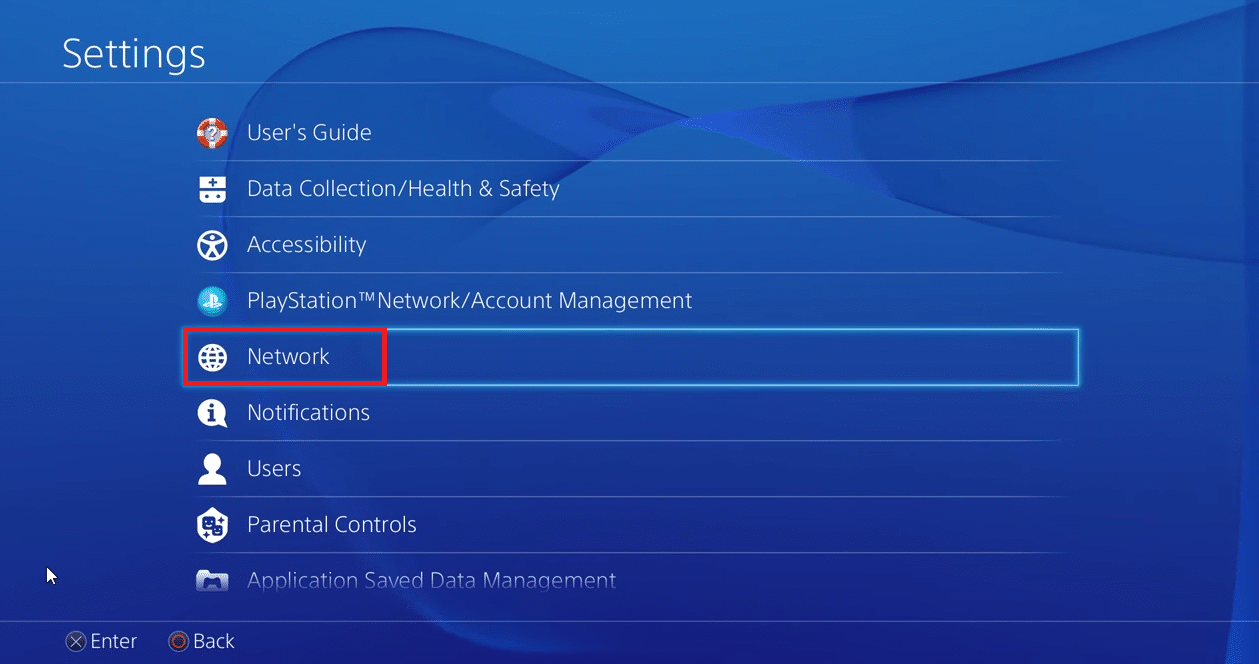
3. حدد خيار إعداد اتصال الإنترنت .
4. حدد خيار استخدام كبل LAN في كيف تريد الاتصال بالشبكة؟
الطريقة الثالثة: تحديث البرنامج الثابت لـ PS4
يمكن أن يكون استخدام البرامج الثابتة القديمة لجهاز PlayStation 4 سببًا لمشاكل الشبكة. لإصلاح هذه المشكلة ، يمكنك تحديث البرنامج الثابت يدويًا وتثبيت التحديث الجديد على وحدة التحكم.
1. افتح الإعدادات من القائمة.

2. حدد خيار تحديث برنامج النظام .
3. حدد خيار التحديث الآن .
4. حدد الخيار قبول في صفحة اتفاقية ترخيص برنامج النظام .
5. اضغط على الزر X وانتظر حتى يتم تثبيت التحديث.

الطريقة الرابعة: تعطيل اتصال خادم الوسائط
في بعض الأحيان ، قد يكون سبب فشل الاتصال بشبكة PlayStation هو اتصال خادم الوسائط على وحدة تحكم PS4. يمكنك تعطيل الخيار على وحدة تحكم PS4 لإصلاح المشكلة.
1. افتح الإعدادات من القائمة.

2. حدد خيار الشبكة .
3. حدد اتصال خادم الوسائط لتعطيل الاتصال.
اقرأ أيضًا: Fix PS4 (PlayStation 4) بالتجميد والتباطؤ
الطريقة الخامسة: تنشيط وحدة التحكم الأساسية في PlayStation
إذا كان خادم PlayStation قيد الصيانة ، فيمكنك اتباع الطريقة لتنشيط وحدة تحكم PlayStation الأساسية. بهذه الطريقة ، يمكنك استخدام وحدة تحكم PS4 لتشغيل الألعاب حتى إذا كان الخادم معطلاً.
1. افتح الإعدادات من القائمة.
2. حدد خيار الشبكة .
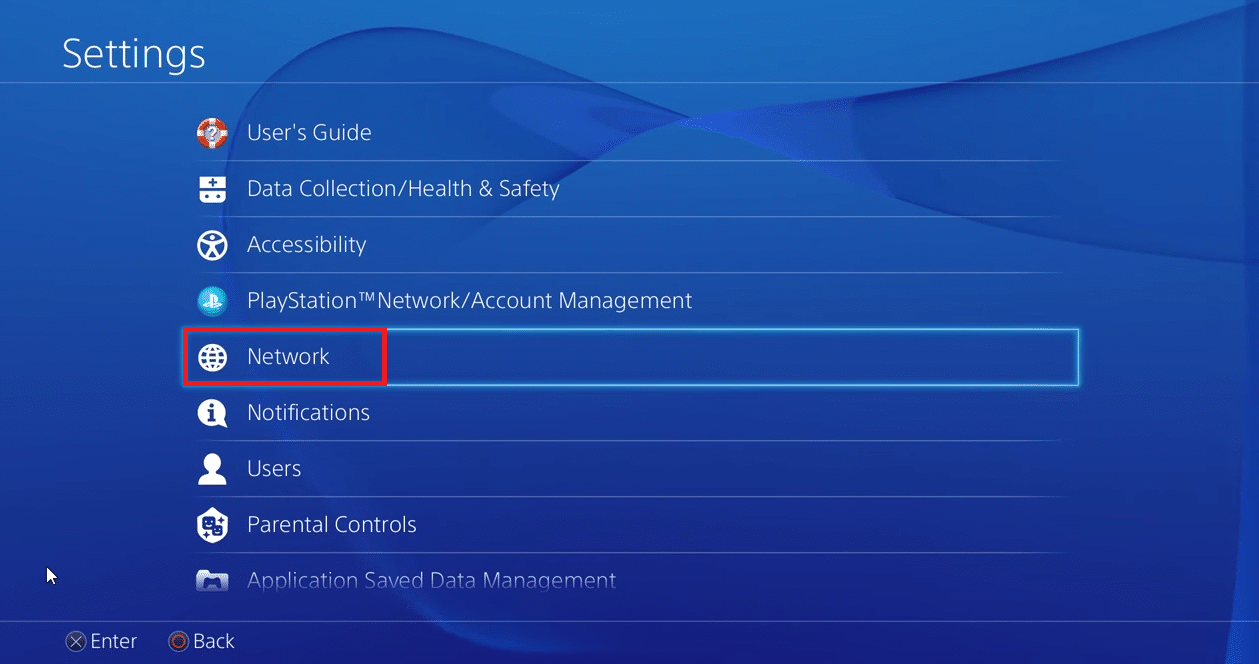
3. حدد خيار إدارة الحساب .
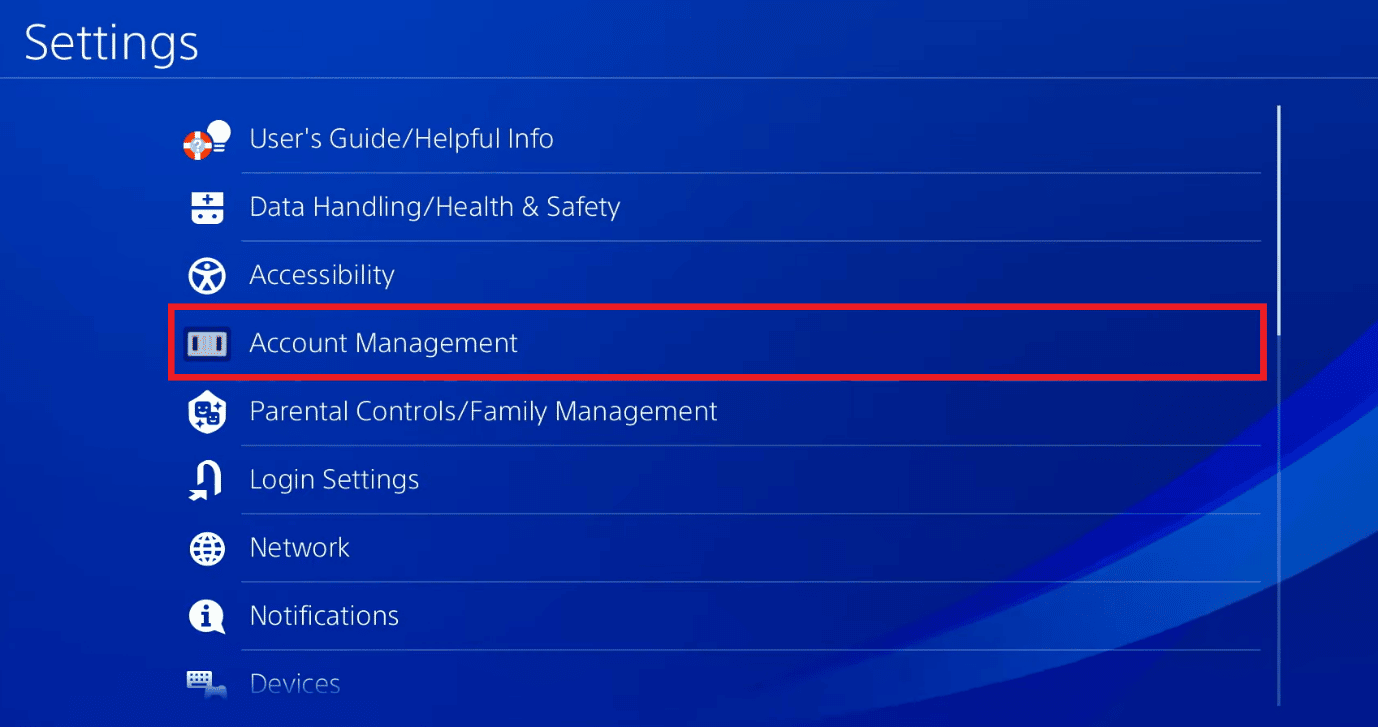
4. قم بتنشيط وحدة تحكم PlayStation الأساسية الخاصة بك.
الطريقة 6: تغيير عنوان IP (غير مستحسن)
إذا لم تتمكن من إصلاح فشل الاتصال بمشكلة شبكة PlayStation مع اتصال الشبكة ، فيمكنك محاولة تغيير عنوان IP لجهاز توجيه Wi-Fi واستخدام عنوان IP الذي تم تغييره على وحدة تحكم PS4.
الخطوة الأولى: تغيير عنوان IP الخاص بالموجه
تتمثل الخطوة الأولى في تغيير عنوان IP الخاص بموجه Wi-Fi على صفحة تسجيل الدخول إلى جهاز التوجيه باستخدام جهاز الكمبيوتر الذي يعمل بنظام Windows.
1. افتح متصفح Google Chrome من شريط البحث على جهاز الكمبيوتر الخاص بك.
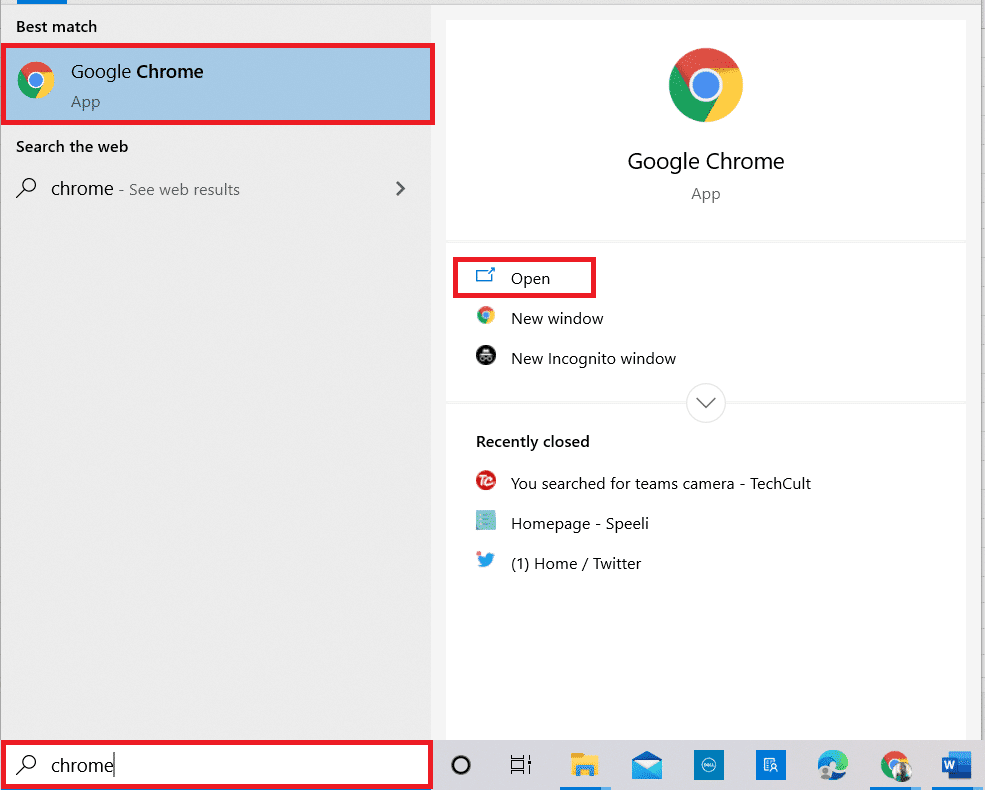
2. افتح الموقع الرسمي للموجه اللاسلكي وتسجيل الدخول باستخدام بيانات اعتماد جهاز التوجيه.
ملاحظة: يجب عليك إدخال عنوان IP لشبكة Wi-Fi التي وجدتها باستخدام الأمر ipconfig / all في تطبيق موجه الأوامر.
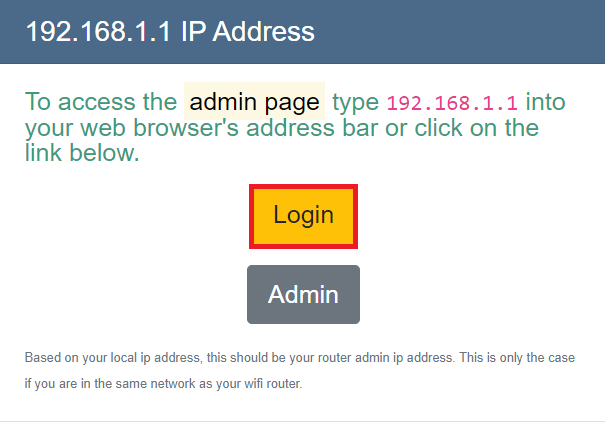
3. انتقل إلى قسم العنوان وقم بتغيير الرقم الأخير من عنوان IP إلى الرقم السابق.
ملاحظة: إذا كان عنوان IP هو F0: 97: 98: 52: 5D: C4 ، فقم بتغييره إلى F0: 97: 98: 52: 5D: C3 .
الخطوة الثانية: قم بتعيين عنوان IP على PlayStation Console
تتمثل الخطوة التالية لإصلاح المشكلة في خادم وكيل PS4 WiFi في إعداد عنوان IP الذي تم تغييره في وحدة تحكم PS4 يدويًا.
1. افتح الإعدادات من القائمة.

2. حدد خيار الشبكة .
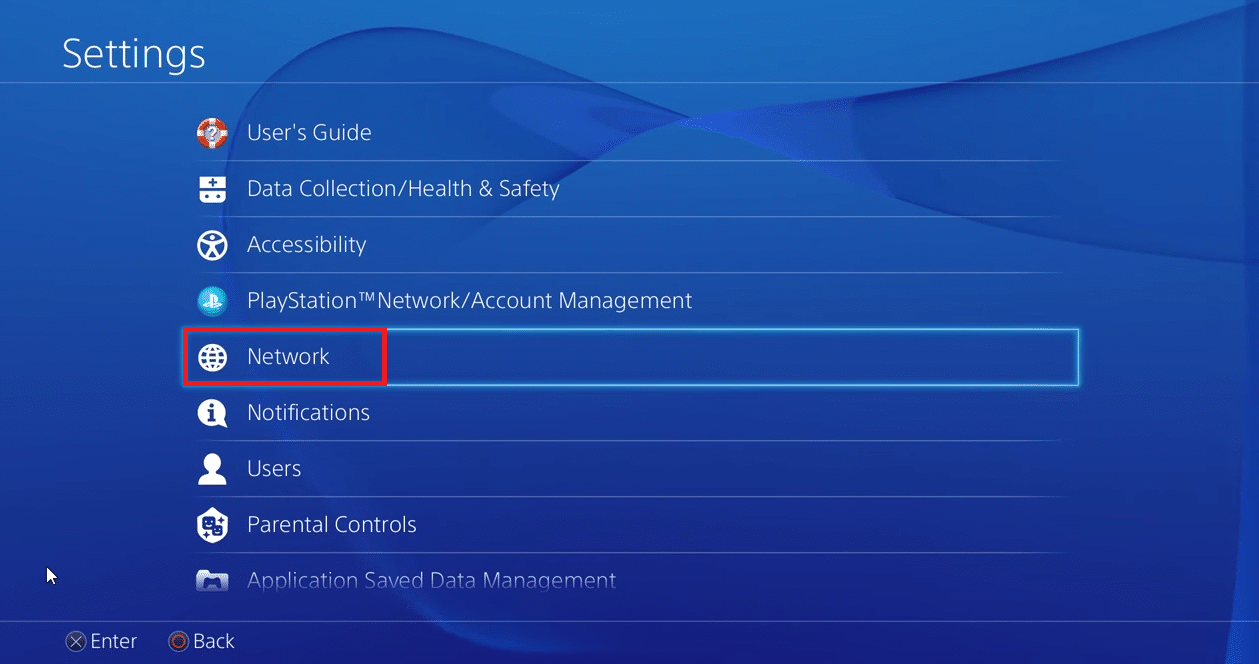
3. حدد علامة التبويب "إعداد اتصال الإنترنت" .
4. حدد خيار استخدام Wi-Fi في كيف تريد الاتصال بالشبكة؟
5. حدد شبكة Wi-Fi من القائمة.
6. حدد الخيار " مخصص ".
7. في إعدادات عنوان IP ، حدد الخيار اليدوي .
8. أدخل عنوان IP الذي تم تغييره واحفظ الشبكة على وحدة تحكم PlayStation.
اقرأ أيضًا: كم مرة يمكنك حظرها على PS4
الطريقة 7: تغيير إعدادات DNS
إذا تم حظر عنوان IP الخاص بشبكة Wi-Fi على خادم PlayStation ، فيمكنك استخدام هذه الطريقة لإلغاء حظر عنوان IP. يجب عليك إدخال قيم مختلفة في حقلي DNS الأساسي و DNS الثانوي لإصلاح الخطأ. لتغيير إعدادات DNS ، اتبع دليلنا حول كيفية تغيير إعداد DNS.
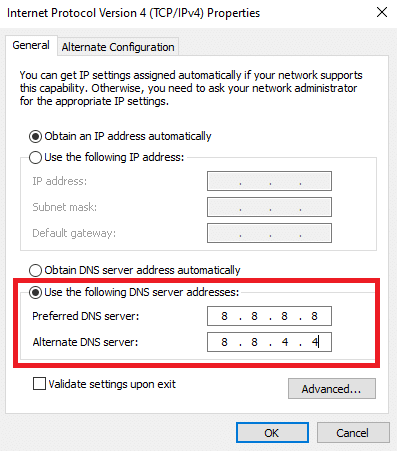
الطريقة 8: إعادة إنشاء قاعدة البيانات
الطريقة التالية لإصلاح فشل الاتصال بمشكلة شبكة PlayStation هي إعادة إنشاء قاعدة بيانات وحدة تحكم PS4 بالكامل.
1. اضغط على زر الطاقة لإيقاف تشغيل وحدة تحكم PlayStation.
2. اضغط على زر الطاقة لمدة 8 ثوان.
3. قم بتوصيل جهاز Dual Shock 4 بجهاز PlayStation باستخدام كابل شحن بمنفذ USB.
ملاحظة 1: Dual Shock 4 هي وحدة التحكم في PlayStation 4. بدلاً من ذلك ، يمكنك توصيل وحدة تحكم USB بوحدة تحكم PS4.
4. اضغط على زر PS للدخول في الوضع الآمن.
5. انتقل إلى خيار إعادة بناء قاعدة البيانات واضغط على الزر x .
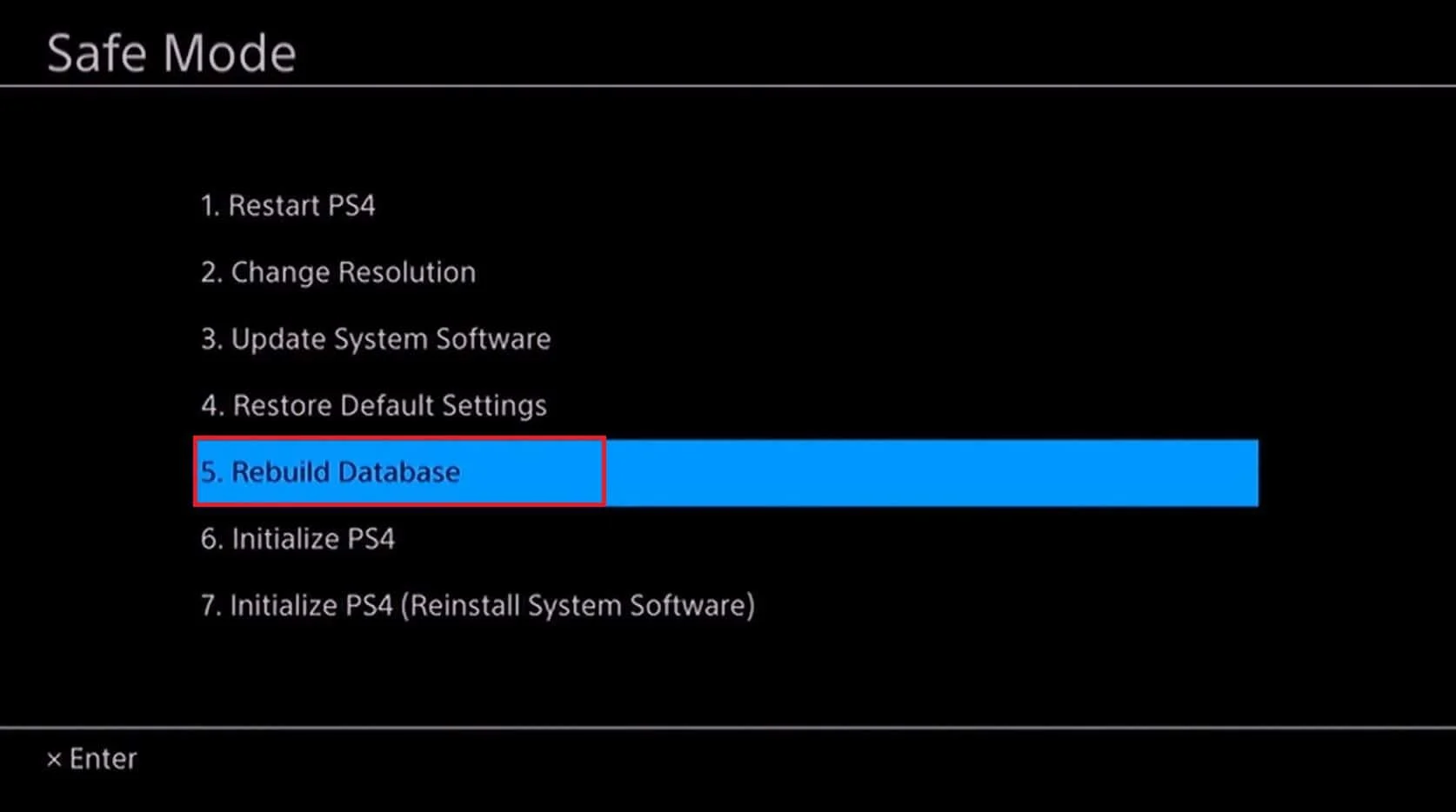
اقرأ أيضًا: كيف تحذف رسائل PS4 نهائيًا
الطريقة 9: إعادة تعيين PlayStation 4 إلى الإعدادات الافتراضية (غير مستحسن)
يتمثل الملاذ الأخير لإصلاح المشكلة في إعادة تعيين وحدة تحكم PlayStation 4 إلى الإعدادات الافتراضية. ستؤدي هذه الطريقة إلى محو جميع البيانات الموجودة على محرك الأقراص الداخلي وجعل وحدة التحكم جديدة.
1. افتح الإعدادات من القائمة.

2. حدد خيار التهيئة .
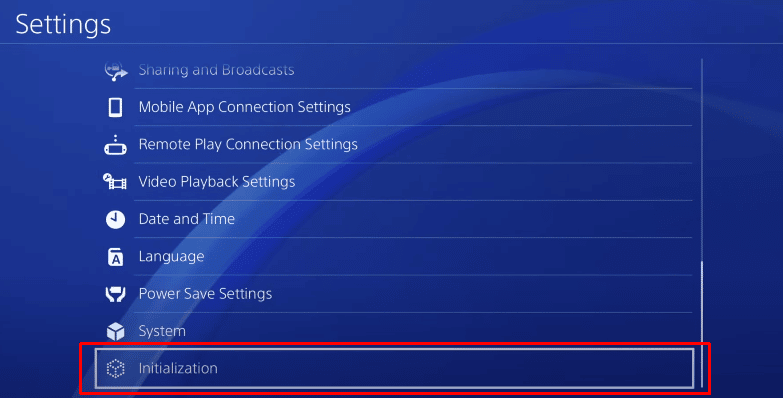
3. حدد خيار تهيئة PS4 .
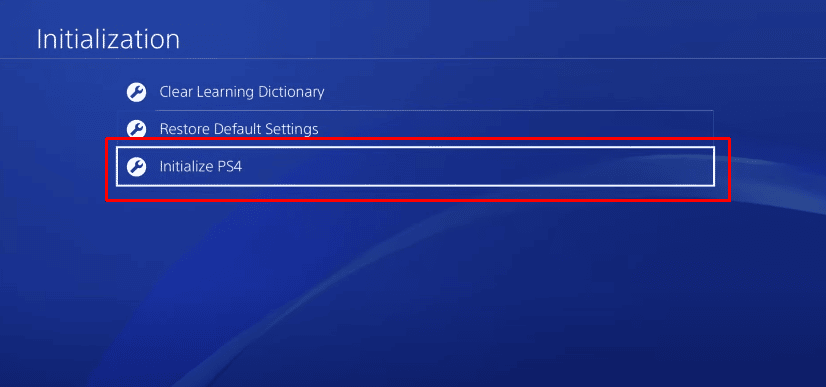
4. حدد الخيار الكامل لإجراء إعادة ضبط المصنع بالكامل.
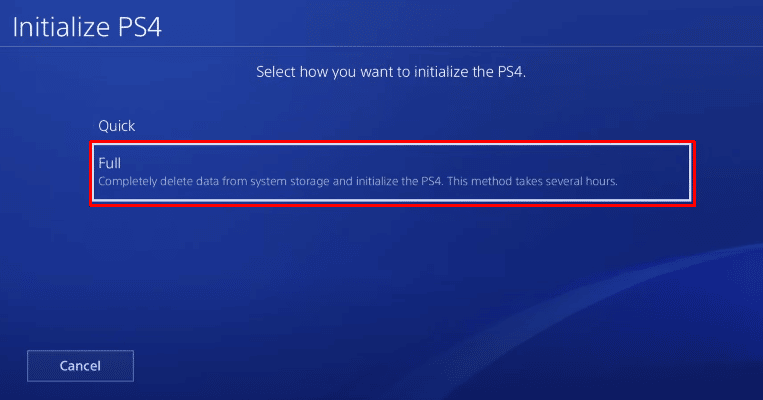
مُستَحسَن:
- إصلاح رمز الخطأ Beaver in Destiny
- كيفية تغيير صورة ملف التعريف الخاص بك على تطبيق Xbox
- إصلاح خطأ PS4 CE-32895-7
- هل يؤدي بدء تشغيل PS4 إلى حذف حساب PSN؟
تم شرح طرق إصلاح رسائل الخطأ فشل الاتصال بشبكة PlayStation Network ورمز خطأ PS4 WC 34731 في المقالة. يرجى إخبارنا باقتراحاتك واستفساراتك على خادم وكيل PS4 WiFi في قسم التعليقات.
